Tabla de contenido
Este tutorial está dirigido a usuarios que han decidido dejar atrás su "vida" en Facebook y desean desactivar o eliminar temporalmente (o de forma permanente) su cuenta de Facebook.
Facebook, es la red social más grande y conocida hoy en día para compartir fotos, vídeos e ideas con los demás. Pero, muchos usuarios de Facebook están decepcionados con ella, porque no les gusta la forma en que Facebook almacena, guarda y comparte su información o ya no les parece interesante.
Importante: Antes de eliminar definitivamente tu cuenta de Facebook debes tener en cuenta que, una vez que la eliminas, no podrás volver a utilizar tu cuenta y ya no tendrás acceso a tu información y datos personales (por ejemplo, fotos, vídeos, etc.) Así que, lo primero que tienes que hacer, antes de eliminar tu cuenta de Facebook es copia de seguridad de tu información personal de Facebook.
Cómo eliminar o desactivar tu cuenta de Facebook.
Parte 1. Cómo desactivar la cuenta de Facebook.Parte 2. Cómo eliminar la cuenta de Facebook. Parte 1. Cómo desactivar la cuenta de Facebook.
Antes de proceder a eliminar tu cuenta de Facebook, te sugiero que desactives tu cuenta durante algunos días hasta que decidas con seguridad que no la quieres y que ya no hay necesidad de usarla. Pero, si ya has tomado tu decisión final y quieres eliminar definitivamente tu cuenta de Facebook, pasa a la Parte-2.
1. Ve a la página web de Facebook (http://www.facebook.com) e inicia sesión con tu cuenta de Facebook.
2. Haga clic en el botón flecha hacia abajo icono  en la esquina superior derecha y seleccione Ajustes.
en la esquina superior derecha y seleccione Ajustes.

3. En General configuración de la cuenta, haga clic en Gestionar cuenta .
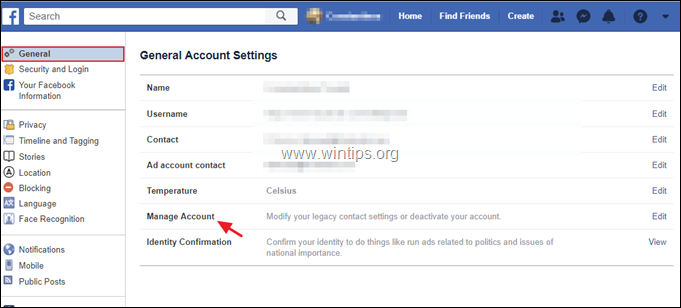
4. Desplácese hacia abajo y haga clic en Desactive su cuenta .
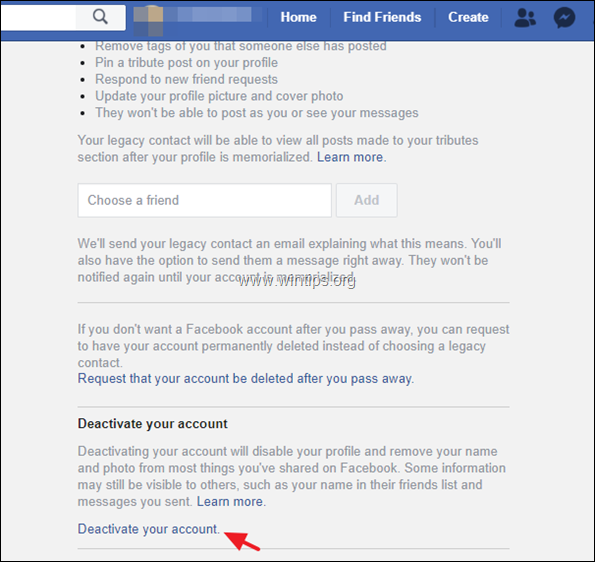
5. Escriba la contraseña de su cuenta y haga clic en Continúe en .
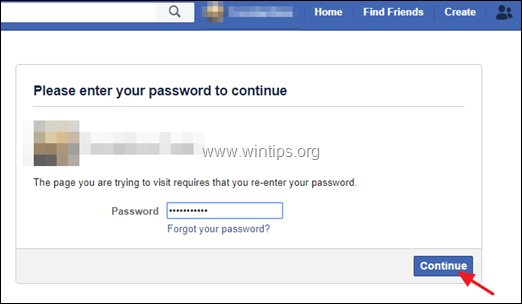
4. En la pantalla siguiente lea atentamente la información facilitada y...*
a. Da una razón para dejar Facebook.
b. Si administras otras páginas de Facebook, añade a otros usuarios de FB como administradores.
c. Marca la casilla Exclusión de correo electrónico si no quieres seguir recibiendo invitaciones por correo electrónico de tus amigos de Facebook.
d. Si ha desarrollado alguna aplicación de plataforma, especifique si desea eliminarla o no.
e. Por último, haga clic en el botón Desactivar para desactivar tu cuenta de FB.
* Importante: Cuando desactivas tu cuenta, tu cronología y toda la información asociada a ella desaparecen de Facebook inmediatamente. Los usuarios de Facebook no podrán buscarte ni ver ninguna información tuya. Así que lee atentamente toda la información que aparece en la pantalla de advertencia antes de desactivar tu cuenta.
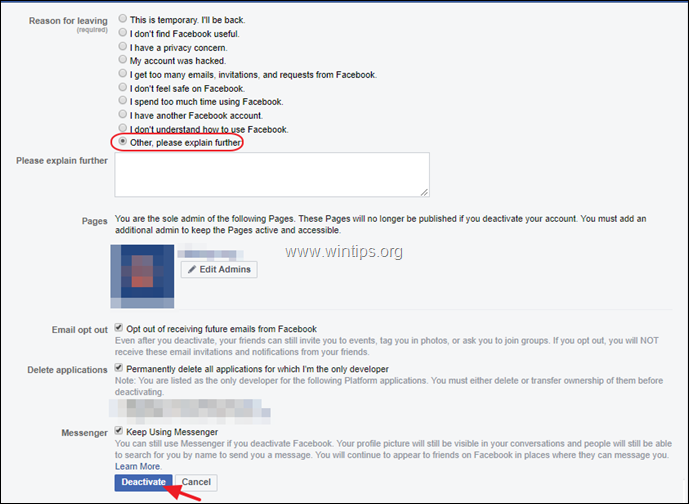
5. Ya está, tu cuenta está desactivada. A partir de ahora puedes volver a Facebook en cualquier momento (si así lo decides) iniciando sesión con tu nombre de usuario (correo electrónico) y contraseña de Facebook. Al hacerlo, toda tu cronología, amigos, fotos, etc. se restaurarán en su estado original, como antes de la desactivación.
Parte 2. Cómo eliminar tu cuenta de Facebook de forma permanente.
1. Ir a Página web de Facebook Eliminar cuenta (https://www.facebook.com/help/delete_account)
2. En el Eliminar permanentemente la cuenta opciones:
a. Elige Desactivar cuenta, si quieres tomarte un descanso de Facebook.
b. Haz una copia de seguridad de tu información personal de Facebook. c. Si administras otras páginas de Facebook, haz clic en Editar configuración de administración y añade a otros usuarios de FB como administradores de las páginas.
d. Si tienes aplicaciones de Facebook para desarrolladores, haz clic en el botón Administrar aplicaciones y elimínalas.
e. Pulse Eliminar cuenta para borrar tu cuenta de FB y toda tu información de Facebook.
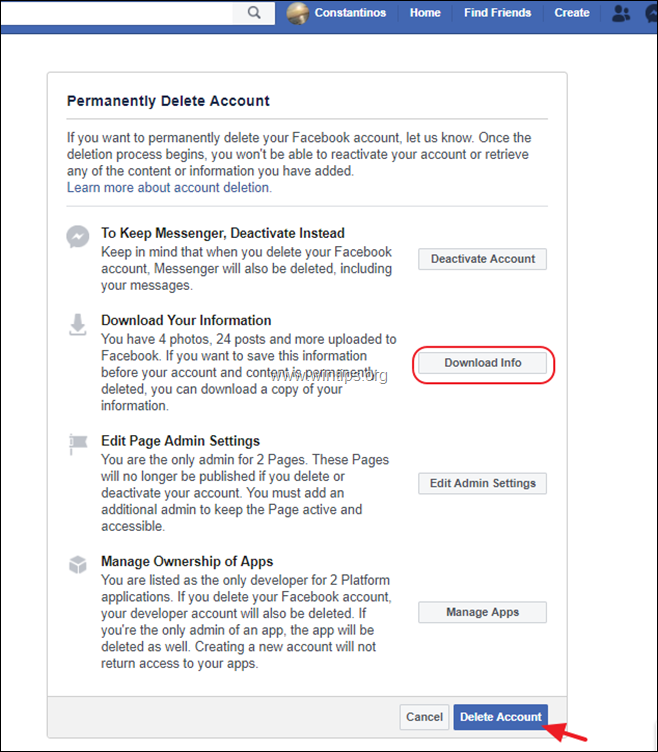
3. En " Eliminar permanentemente la cuenta ", escriba su contraseña (1) y el Texto captcha que se muestra a continuación (2) y, por último, haga clic en " Vale ”
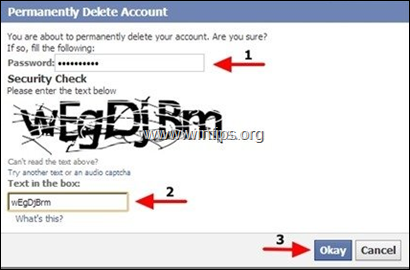
4. Eso es todo. Facebook te informa de que tu cuenta ha sido desactivada. Si no inicias sesión en tu cuenta en los próximos 14 días, tu cuenta será eliminada (desactivada) para siempre.
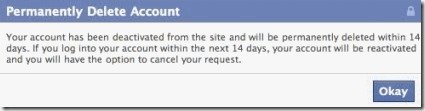
Si esta guía te ha resultado útil, déjame un comentario sobre tu experiencia. Por favor, dale a "Me gusta" y comparte esta guía para ayudar a los demás.

andy dawis
El blog de un administrador de sistemas sobre Windows





